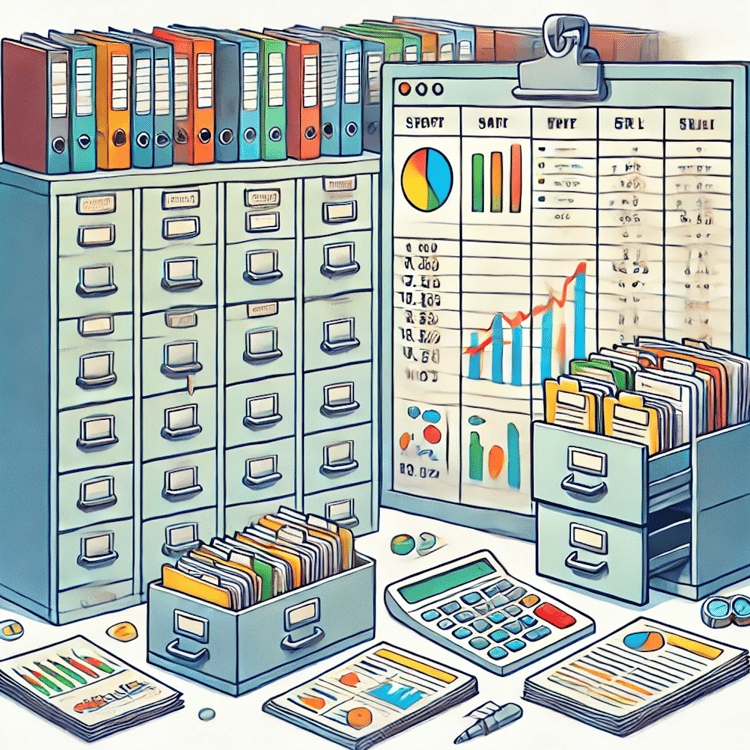Curso
Microsoft Excel y Google Sheets son las herramientas de hoja de cálculo más utilizadas en la actualidad. Sin embargo, puede que te estés preguntando cuál es el más adecuado para tus necesidades. Esta es la verdad: he utilizado ambas herramientas y puedo decir que, aunque son similares, cada una tiene sus puntos fuertes. Excel funciona muy bien para realizar análisis de datos complejos, pero Google Sheets es mejor si quieres colaborar con otras personas.
En esta guía, te explicaré las principales diferencias entre ambas herramientas. Al final, sabrás exactamente qué herramienta se adapta mejor a tus necesidades. Y que sepas que DataCamp está aquí para ayudarte ofreciendo cursos para cualquier herramienta que decidas que se adapta mejor a tus necesidades, como Aprende Excel e Introducción a Google Sheets.
Visión general de Excel y Google Sheets
Aunque Microsoft Excel y Google Sheets son aplicaciones de hojas de cálculo muy útiles, responden a necesidades de usuario y flujos de trabajo diferentes. Cada uno ofrece ventajas y capacidades únicas. Veamos cuáles son:
¿Qué es Excel?
Microsoft Excel existe desde 1985, por eso es el favorito de mucha gente desde hace mucho tiempo. Forma parte del paquete Microsoft 365, lo que significa que puedes utilizarlo junto con otras herramientas de Microsoft como Word y PowerPoint.
Excel está diseñado principalmente para trabajar en tu ordenador y no en línea. Es popular entre los profesionales de las finanzas, el análisis de datos y la gestión empresarial, porque manejan muchos datos y realizan cálculos complejos.
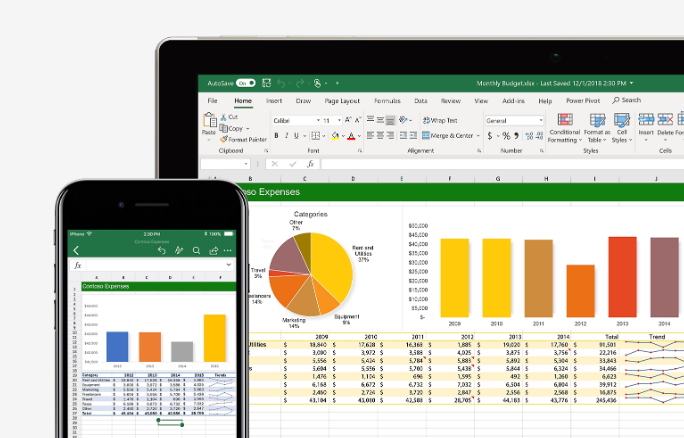
Microsoft Excel. Fuente: Microsoft.
Aprende los fundamentos de Excel
¿Qué es Google Sheets?
Google Sheets se introdujo en 2006 y es una herramienta de hoja de cálculo basada en web dentro de Google Workspace. Su principal objetivo es agilizar la colaboración en tiempo real, permitiendo que varios usuarios trabajen simultáneamente en el mismo documento y vean al instante los cambios de los demás. Por eso es conocida por su sencillez y accesibilidad en todos los dispositivos.
Aunque puede tener menos funciones avanzadas que Excel, cubre la mayoría de las necesidades cotidianas de hojas de cálculo y es adecuada para equipos y usuarios ocasionales que dan prioridad a la facilidad para compartir y trabajar en equipo.
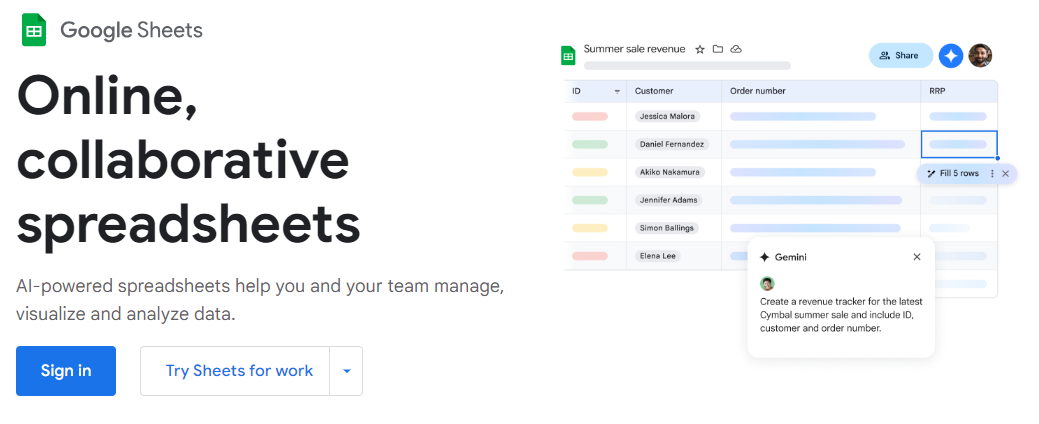
Google Sheets. Fuente: Google Workspace
Características principales de Excel y Google Sheets
Veamos las principales características tanto de Excel como de Google Sheets. Compartiré mi opinión sobre cuál gana en cada categoría basándome en mi experiencia.
Capacidad de análisis de datos
Excel proporciona muchas funciones y herramientas avanzadas, como Análisis Y si..., Tablas dinámicas y pruebas estadísticas incorporadas (por ejemplo, pruebas t y ANOVA), para el análisis de datos complejos. Por otro lado, Google Sheets también ofrece muchas fórmulas útiles y maneja bien las tareas comunes, pero carece de algunas funciones estadísticas avanzadas. Por tanto, es bueno para el análisis básico, pero limitado con el trabajo de datos complejos.
Ganador: Excel, por sus funciones avanzadas de análisis de datos.
Visualización de datos
Excel proporciona una gran variedad de tipos de tablas y gráficos. Incluso tiene una función llamada Gráficos recomendados que sugiere visualizaciones adecuadas en función de tus datos. Esto facilita la creación de representaciones visuales eficaces de tu información. Aunque Google Sheets ofrece tablas y gráficos, su selección es más limitada. También carece de la innovadora función de recomendación de gráficos de Excel. Por tanto, es un poco menos útil para quienes necesitan opciones avanzadas de visualización de datos.
Ganador: Excel, por su amplia gama de opciones de visualización y sugerencias inteligentes.
Funciones de colaboración
Google Sheets es mi herramienta preferida para el trabajo en equipo. Permite a varios usuarios editar un documento simultáneamente, chatear dentro de él y ver los cambios a medida que se producen, todo ello integrado de forma nativa sin necesidad de configuración adicional. Sin embargo, colaborar en Excel no es tan fácil y requiere una configuración adicional. Tendrías que guardar el archivo en OneDrive o SharePoint para permitir la colaboración. Del mismo modo, la edición en tiempo real puede ser menos fluida en la versión de escritorio.
Ganador: Google Sheets, por su sencilla función de colaboración integrada.
Automatización y scripting
Excel utiliza VBA (Visual Basic para Aplicaciones) para la automatización y te permite crear macros y automatizar tareas repetitivas. Sin embargo, puede ser difícil de entender inicialmente si eres nuevo en programación. Google Sheets, en cambio, utiliza Google Apps Script, que se basa en JavaScript. Si tienes conocimientos de JavaScript, automatizar tareas será más fácil.
Ganador: Es un empate porque tanto VBA de Excel como Apps Script de Google requieren conocimientos básicos de programación.
Integración de la inteligencia artificial
Excel utiliza Copilot AI, que te ayuda a aprender más sobre tus datos. Puedes utilizarlo para encontrar patrones ocultos y obtener información que podrías haber pasado por alto. Google Sheets, por otro lado, tiene Duet AI. Se centra más en lo básico: ayuda a organizar datos y a planificar proyectos sencillos. Aunque ambas son útiles, la IA de Excel puede realizar tareas más complejas. Google Sheets mantiene las cosas más sencillas, lo que funciona bien para las tareas cotidianas de hoja de cálculo, pero no es suficiente para análisis más avanzados.
Ganador: Excel, por sus capacidades avanzadas de IA.
Precio
Google Sheets es gratuito para las personas que tengan una cuenta de Google. Para las empresas, forma parte de Google Workspace, que tiene diferentes niveles de precios en función de las necesidades. El plan empresarial básico cuesta a partir de 6 $ por usuario y mes. Sin embargo, Excel no es gratuito, pero hay algunas formas de conseguirlo. Puedes adquirirlo como compra única con Microsoft Office o con una suscripción a Microsoft 365. Su plan básico comienza en 1,99 $/mes.
Ganador: Excel, para precios más bajos.
Velocidad y rendimiento
Excel maneja grandes cantidades de datos sin ralentizarse y es especialmente bueno procesando rápidamente cálculos complejos. Por el contrario, Google Sheets funciona bien para la mayoría de las tareas cotidianas, pero puede ralentizarse con conjuntos de datos muy grandes o cálculos complejos.
Ganador: Excel, para manejar grandes conjuntos de datos con eficacia.
Excel frente a Hojas de cálculo de Google: resumen final
Aquí tienes una rápida tabla resumen para facilitar la comparación.
| Función | Excel | Hojas de cálculo de Google | Ganador |
|---|---|---|---|
| Capacidad de análisis de datos | Sí | Sí | Excel |
| Visualización de datos | Sí | Sí | Excel |
| Funciones de colaboración | No | Sí | Hojas de cálculo de Google |
| Automatización y scripting | Sí | Sí | Corbata |
| Integración de la IA | Sí | Sí | Excel |
Pros y contras: Excel frente a Hojas de cálculo de Google
Ahora que ya conoces la diferencia entre Google Sheets y Excel, veamos los pros y los contras de cada uno. Al fin y al cabo, si estás considerando una herramienta concreta, quizá quieras sopesar los pros y los contras.
Pros y contras de Google Sheets
Los siguientes son los pros y los contras de utilizar Google Sheets, tal y como yo lo veo:
| Pros | Contras |
|---|---|
| Gratis para uso personal. | Herramientas avanzadas limitadas para tareas complejas de análisis financiero o de datos. |
| Permite que varias personas editen simultáneamente, por lo que es ideal para proyectos en equipo. | Menos opciones para crear visualizaciones detalladas. |
| Interfaz fácil de usar, adecuada para principiantes. | Puede experimentar retraso al trabajar con miles de filas. |
Ventajas e inconvenientes de Microsoft Excel
A continuación se exponen los pros y los contras de Microsoft Excel, a alto nivel:
| Pros | Contras |
|---|---|
| Ideal para analizar datos en profundidad y crear gráficos de aspecto profesional. | Requiere la compra de una licencia o suscripción a Microsoft 365. |
| Ofrece una amplia gama de herramientas, como tablas dinámicas y macros. | La colaboración y el uso compartido no son tan fluidos como con las Hojas de cálculo de Google. |
| Funciona eficazmente con grandes conjuntos de datos y puede manejar hojas de cálculo más grandes sin ralentizarse. | Lleva tiempo aprenderlo debido a la abundancia de funciones, que puede resultar abrumadora para los nuevos usuarios. |
Cuándo utilizar Excel frente a Hojas de cálculo de Google
Excel sería tu mejor opción si trabajas con conjuntos de datos complejos o masivos. He aquí algunos escenarios de la vida real en los que Excel eclipsa a Google Sheets:
- Trabajas con muchos números para el informe financiero de tu empresa. Excel puede manejar fácilmente cálculos complejos.
- Eres un analista de datos que trabaja con conjuntos de datos masivos. Excel trabaja más rápido con grandes cantidades de información.
- A menudo trabajas sin acceso a Internet. Tal vez seas un investigador de campo que recoge datos en zonas remotas. Excel funciona muy bien sin conexión.
- Eres contable y preparas modelos financieros detallados. Las funciones avanzadas de Excel son perfectas para ello.
Por otro lado, si el trabajo en equipo y la colaboración sencilla son tus prioridades, Google Sheets podría ser el camino a seguir. He aquí algunos ejemplos reales en los que Sheets eclipsa a Excel:
- Estás trabajando en un proyecto de grupo para la escuela. Google Sheets te permite a ti y a tus compañeros editar el documento al mismo tiempo.
- Diriges una pequeña empresa y necesitas hacer un seguimiento de los proyectos con tu equipo. Google Sheets facilita la colaboración en tiempo real.
- Buscas una herramienta gratuita para gestionar tu presupuesto personal. Google Sheets es rentable y fácil de usar.
- Formas parte de un equipo remoto que necesita actualizar regularmente un documento compartido. Como Google Sheets se sincroniza automáticamente, todo el mundo tendría siempre la última versión.
Reflexiones finales
A la hora de elegir entre Excel y Google Sheets, piensa en lo que más te importa. Tu decisión debe ajustarse a tus necesidades específicas. ¿Tratas con grandes conjuntos de datos? Excel puede ser el camino a seguir. ¿Pero si estás planeando un proyecto de grupo con compañeros de clase? Google Sheets sería perfecto.
Si puedes, prueba ambas herramientas para ver cuál te parece más adecuada. Puede que incluso te guste utilizar ambos para tareas diferentes. Sin embargo, ten en cuenta que no hay una elección equivocada: elige la herramienta que te ayude a realizar tu trabajo con mayor eficacia.
Por último, si quieres mejorar tus habilidades en cualquiera de las dos herramientas, consulta nuestros temas de habilidades Fundamentos de Excel y Fundamentos de Google Sheets.
Avanza en tu carrera con Excel
Adquiere los conocimientos necesarios para sacar el máximo partido a Excel, sin necesidad de experiencia.
Soy una estratega de contenidos a la que le encanta simplificar temas complejos. He ayudado a empresas como Splunk, Hackernoon y Tiiny Host a crear contenidos atractivos e informativos para su público.
Preguntas frecuentes sobre Excel y Google Sheets
¿Cómo se comparan las opciones de validación de datos entre Excel y Google Sheets?
Ambas plataformas ofrecen opciones de validación de datos, pero Excel proporciona controles más robustos, incluida la posibilidad de definir reglas de validación personalizadas mediante fórmulas.
¿Puedo hacer un seguimiento de los cambios y ver el historial de versiones tanto en Excel como en Google Sheets?
Google Sheets rastrea automáticamente los cambios y guarda el historial de versiones para que puedas volver a versiones anteriores. Sin embargo, Excel sólo proporciona el historial de versiones si el archivo se guarda en OneDrive o SharePoint.
¿Puedo volver a convertir una hoja de Google en un archivo de Excel?
Sí, puedes descargar una Hoja de Google como archivo Excel (.xlsx). Ve a Archivo > Descargar > Microsoft Excel (.xlsx ) en Hojas de cálculo de Google.
¿Qué seguridad tienen mis archivos en las Hojas de cálculo de Google en comparación con Excel?
Tanto Excel como Google Sheets dan prioridad a la seguridad de los datos. Google Sheets utiliza el cifrado en la nube de Google, mientras que Excel ofrece cifrado de archivos locales y seguridad en la nube de Microsoft cuando se utiliza OneDrive o SharePoint.